Polygon Crestは、フリー・オープンソースのポリゴンエディタですが、作者予算不足により、(2014年7月19日現在)いまだにメイン開発環境が2008 MacBook Proでやってます。もしも、1000円程度寄付しても良い、という方がいましたら、以下リンクより寄付をいただけると、大変感謝いたします。
![]() ←
Vectorシェアレジで1000円寄付。なお、手数料と消費税は別にかかります。
←
Vectorシェアレジで1000円寄付。なお、手数料と消費税は別にかかります。
なお、寄付いただいた金額は、開発環境のアップグレード、資料購入、YSFLIGHT.COMの維持、コンテンツ作成に使わせていただきます。よろしくお願いいたします。
このプログラムは、頂点、ポリゴン、拘束線、ポリゴングループの4種類の要素を編集することができる。
このプログラムは、ポリゴンエディタなので、形をすべてポリゴンで作っていく。ポリゴンを作るためには、まず頂点の位置を指定しなくてはならないから、順番としては、まず頂点を追加して、それをつなげてポリゴンを作る。これを繰り返せば、最終的にはどんなモデルでも作ることができる。
けど、もちろん、それではあまりにも非人間的な作業なので、このプログラムには、ある程度の手順を自動化する機能もあるが、それは、また後で書く。
それぞれの要素の種類の表示/非表示は、「表示」メニューで切り替えることができる。
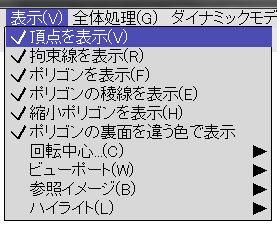
何も無いところに頂点を生成するには、「編集」→「追加」→「頂点」を選ぶ。または、Vキーを押す。
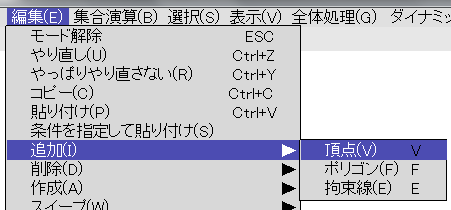
次に、頂点位置を指定して(指定の方法については、ここを参照)、スペースキーを押す。
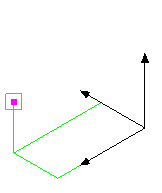
ポリゴンを生成するには、まず、三点以上の頂点を選択する。頂点を選択するには、「選択」→「ピック」→「頂点」を選ぶ。(またはショートカットキーShift+Vを押す。)次に、頂点を左ボタンクリックする。あるいは、左ボタンでドラッグして、矩形領域の範囲内にある頂点をまとめて選択することもできる。
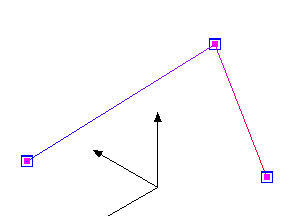
三点以上の頂点を選んだら、「編集」→「追加」→「ポリゴン」を選ぶ、あるいは、ショートカットキーのFを押すことで、ポリゴンを追加することができる。
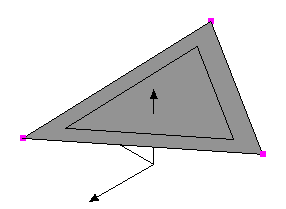
なお、原則として、ポリゴンは平面上に乗っている必要があるので、4頂点以上のポリゴンを作るときは、すべての頂点が一枚の平面にあるように注意が必要。ただし、大半の処理は、多少頂点が平面からずれていても問題は無い。
拘束線は複数の頂点を接続した要素で、輪郭線として使ったり、スイープ形状を作るときの経路を指定するために使うことができる。
拘束線を追加するには、まず、「選択」→「ピック」→「頂点」を選ぶか、またはShift+Vキーを押して、頂点選択モードにして、複数頂点をピックまたは矩形領域で選択する。
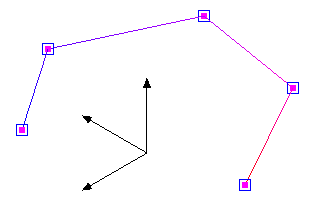
次に、「編集」→「追加」→「拘束線」を選ぶ(またはショートカットキーEを押す)ことで、拘束線を追加できる。
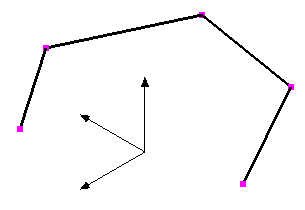
ポリゴングループは、複数のポリゴンをまとめることで、編集を効率化するために使うことができる。
ポリゴングループを追加するには、まず、グループに属するポリゴンを選択する。「選択」→「ピック」→「ポリゴン」を選ぶか、または、ショートカットキーShift+Fを押して、ポリゴン選択モードにして、ポリゴンをマウスでクリックまたは、左ドラッグで矩形領域選択する。
次に、「編集」→「追加」→「ポリゴングループ」を選ぶとポリゴングループを追加することができる。